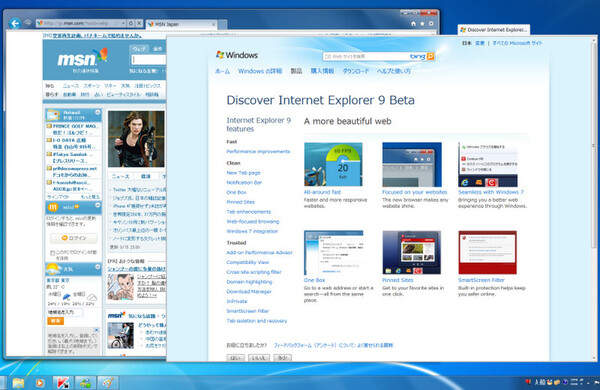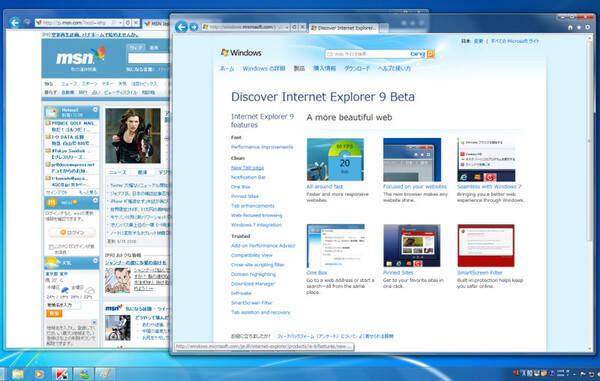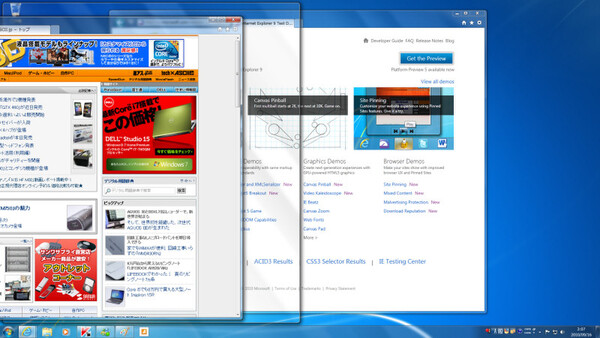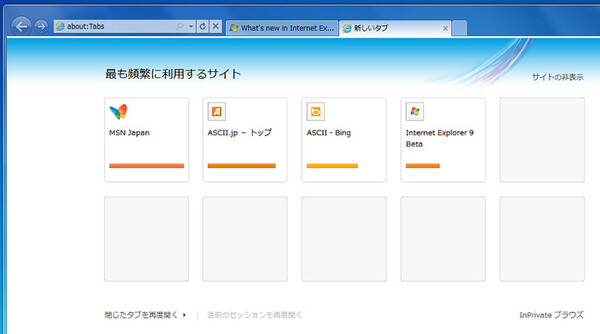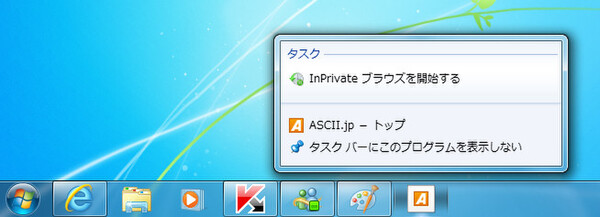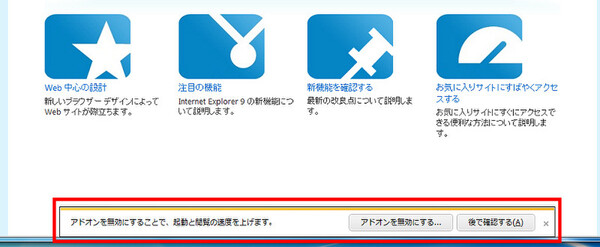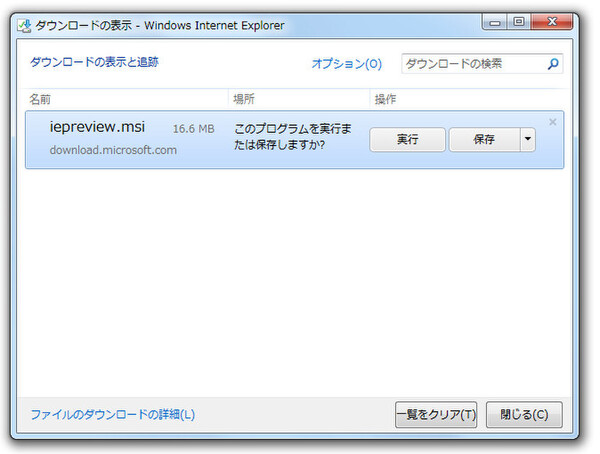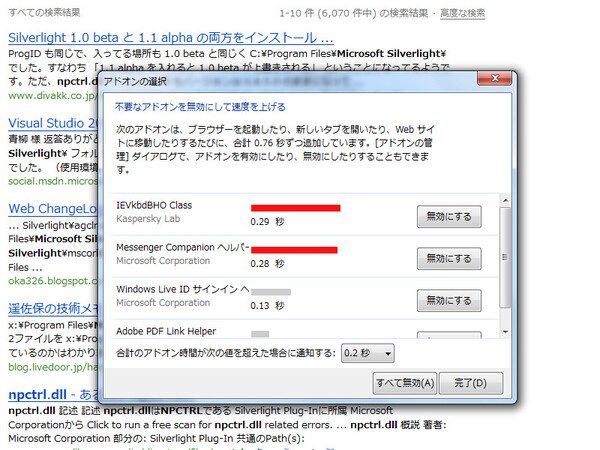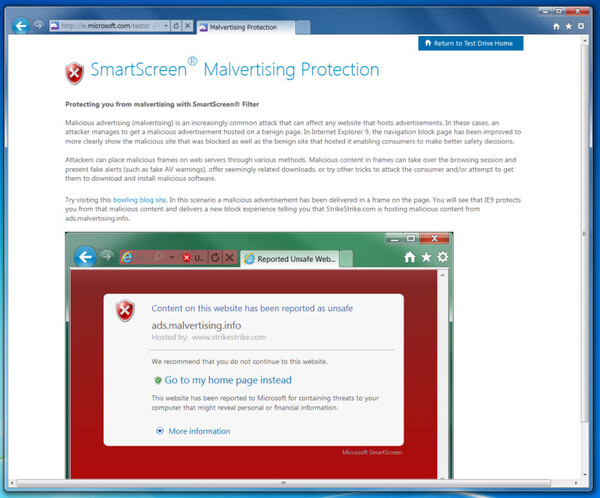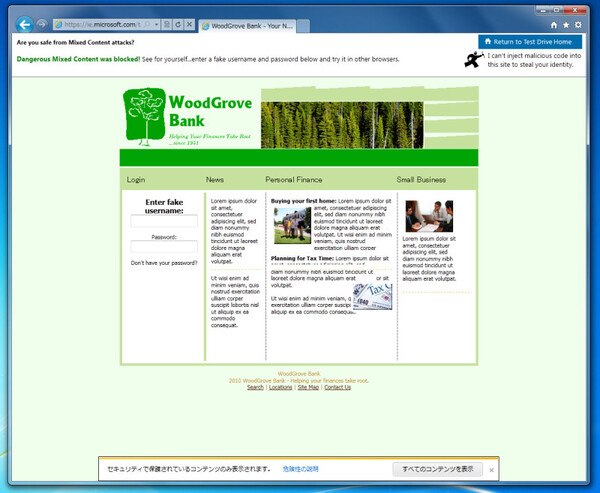タブをマウスでドラッグして、IE9のウインドウ外にドロップすると、新しいIE9を起動してタブの内容が表示される。また複数起動しているIE9のタブをドラッグし、ひとつのIE9にドロップしてまとめることもできる。また、「新しいタブ」をクリックすれば空白ページが表示されるのではなく、今までにアクセスしたことがあるサイトが表示される。ここから簡単にサイトにアクセスできる。この機能はGoogle Chromeでも使われている。
IE9では新しく、「Notification Bar」というものが、ウェブブラウザーの下に表示されるようになった。これは、IE9が通知する注意をシンプルにわかりやすく表示する機能だ。
例えば、ファイルのダウンロード時にダウンロードの可否を通知したり、サイトのIDやパスワードを記憶する際に通知したりなど、さまざまな通知がこのNotification Barに表示される。
IE9では、ファイルをダウンロードする「ダウンロードマネージャー」も大幅に変更されている。ダウンロードの一時停止や再スタート、ダウンロードしたファイルをダウンロード後にインストールするのか、などが選択できる。機能的にはFirefoxのダウンロードマネージャーとほぼ同じだ。
便利だと感じたのは「Add On Performance Advisor」だ。IE上にさまざまなアドオン(プラグイン)をインストールすると、ウェブブラウザーの起動が徐々に遅くなる。この際に、どのアドオンが起動にどれだけの時間がかかっているかをチェックする機能がこのアドバイザーだ。アドバイザーで問題のありそうなアドオンを探して、無効にすればIE9の起動が遅くなることもない。

この連載の記事
-
第50回
PC
次期IE「Internet Explorer 10」プレビュー版が公開 -
第49回
PC
RTM版も登場 Windows Home Server 2011の変更点とは -
第48回
PC
5秒で起動するSplashtop OSを自作パソコンで試す -
第47回
PC
ベンチで検証 Internet Explorer 9 RCの互換性と性能 -
第46回
PC
正式版の直前となるInternet Explorer 9 RC版が登場 -
第45回
PC
Silverlightをさらに進化させる「Silverlight 5」 -
第44回
PC
「Windows on ARM」が持つ意味と課題は何か? -
第43回
PC
GPUを利用できる仮想化ソフト XenClient 実践編 -
第42回
PC
複数のWindowsを使い分ける仮想化ソフト XenClient -
第41回
PC
3秒で起動しWindowsと共存するOS「Splashtop OS」 -
第40回
PC
最新版「PP7」に見るIE9の性能と互換性の高さ - この連載の一覧へ